制作u盘系统安装盘,教您u盘系统安装盘如何制作
导读:电脑维修电脑维修 当前位置:首页 > 维修知识 > 制作u盘系统安装盘,教您u盘系统安装盘如何制作系统光盘是装机人员以前最常用的工具,不过现在光盘逐渐被淘汰,更多的是使用U盘装itgege知识共享社区的微博ito粉体如何分散成水溶液知识。

系统光盘是装机人员以前最常用的工具,不过现在光盘逐渐被淘汰,更多的是使用U盘装系统,其中最重要的一步是制作U盘系统安装盘,相信很多人还不会怎么制作U盘系统安装盘,下面,小编给大伙准备了u盘系统安装盘的制作教程。
u盘以其容量大、性能出众、方便携带等优点,现在正在被越来越多的人使用,而利用u盘制作成的系统盘不仅十分方便我们使用,同时也克服了不少光盘无法进行数据更新的“坏毛病”。那u盘系统安装盘如何制作?下面,小编跟大家介绍u盘系统安装盘的制作步骤。
u盘系统安装盘如何制作
准备工作:
老毛桃官网首页下载老毛桃v9.3装机版u盘启动盘制作工具安装到电脑上

系统安装盘电脑图解1
准备一个容量大在4G以上并能够正常使用的u盘。

系统安装盘电脑图解2
开始:
到老毛桃官网中下载老网站seo优化毛桃v9.3安装包到系统桌面上,如图是已经下载好的老毛桃安装包:

制作安装盘电脑图解3
鼠标左键双击运行安装包,接着在“安装位置”处选择程序存放路径(建议大家默认设置安装到系统盘中),然后点击“开始安装”即可
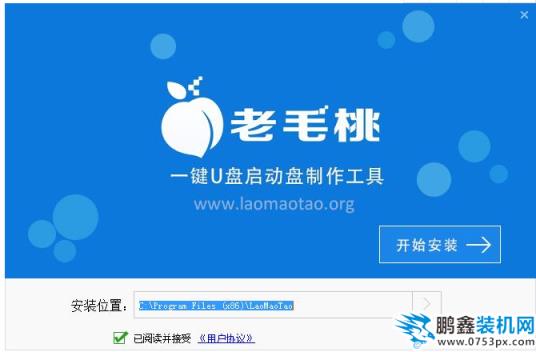
u盘电脑图解4
随后进行程序安装,我们只需耐心等待自动安装操作完成即可

u盘电脑图解5
安装完成后,点击“立即体验”按钮即可运行u盘启动盘制作程序
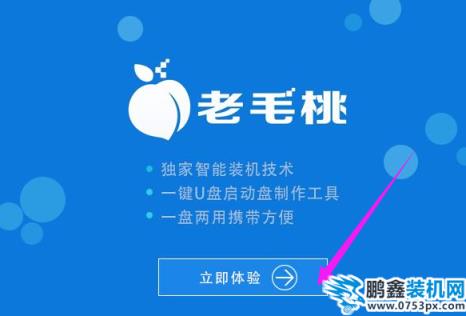
制作安装盘电脑图解6
打开老毛桃u盘启动盘制作工具后,将u盘插入电脑usb接口,网站seo优化软件程序会自动扫描,我们只需在下拉列表中选择用于制作的u盘,然后点击“一键制作”按钮即可
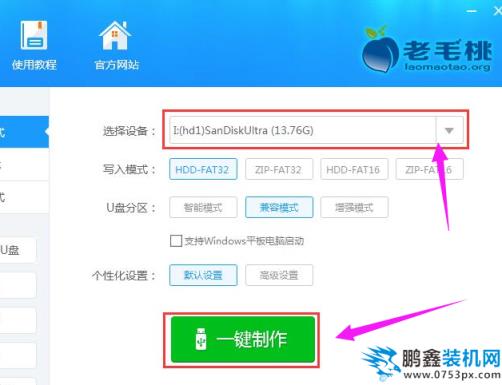
系统安装盘电脑图解7
此时会弹出一个警告框,提示“警告:本操作将会删除 I:盘上的所有数据,且不可恢复”。在确认已经将重要数据做好备份的情况下,我们点击“确定”
声明: 本文由我的SEOUC技术文章主页发布于:2023-07-04 ,文章制作u盘系统安装盘,教您u盘系统安装盘如何制作主要讲述安装盘,系统,电脑维修网站建设源码以及服务器配置搭建相关技术文章。转载请保留链接: https://www.seouc.com/article/it_27192.html

















